KONFIGURASI PROXY SERVER PADA MIKROTIK
Konfigurasi Proxy Server Pada Mikrotik
Pengertian proxy server
Proxy Server adalah suatu layanan perantara antara komputer client dengan jaringan internet. Proxy Server berfungsi sebagai filtering dan caching, sebagai contoh proxy bisa memblok situs, memberi bandwidth dan otentikasi login ke jaringan internet. Pada MikroTik layanan proxy server berada pada fitur Web Proxy. Pada psotingan kali ini saya akan membahas bagaimana cara memblok situs, file donwload dan berdasarkan kata kunci.
Langkah-langkah konfigurasi proxy server
Pada konfigurasi ini pastikan RouterOS sudah dalam keadaan terhubung ke jaringan internet. Ip address pada adafter Vmnet 1 Host-only.
- Konfigurasi ip address pada setiap interface router di menu IP > Addresses.
- Berikan DNS google yaitu 8.8.8.8 pada menu IP > DNS.
- Karena disini router sudah bisa terhubung ke internet, maka client juga sudah dapat mengakses ke internet.
- Proxy Server pada MikroTik berada di menu IP > Web Proxy, klik Enable kemudian ganti Port menjadi 3128 dan Cache Administrator.
- Masuk ke menu IP > Firewall > NAT lalu klik icon "+" dan arahkan semua host yang mengakses port 80 dengan protokol tcp menjadi ke arah proxy server.
- Pada menu Action pilih redirect dan berikan port proxy server yaitu 3128.
>>Blocking Site
- Untuk mengkonfigurasinya kita perlu masuk pada menu IP > Web Proxy > Access lalu klik icon "+" untuk menambah aturan baru. Berikan alamat domain yang ingin kita blokir misalnya *.linux.or.id.
- Lakukan pengujian pada client dengan mengkakses pada alamat www.linux.or.id. Bila berhasil maka akan ada peringatan Access Denied.
>>Blocking File
- Untuk memblok file donwload kita harus melakukan seperti langkah diatas dengan masuk IP > Web Proxy > Access kemudian klik icon "+" untuk menambahkan aturan baru. Berikan ekstensi file yang ingin diblokir pada kolom Path, ketikan *.iso* misalnya kita akan memblokir file berekstensi iso.
- Coba donwload file iso dvd linux pada repositori kambing.ui.ac.id/iso. Bila berhasil akan muncul seperti tampilan dibawah.
>>Blocking Keyword
- Kita juga bisa memblok situs berdasarkan kata kunci, ulangi langkah sebelumnya yaitu masuk pada IP > Web Proxy > Access dan klik icon "+" untuk menambahkan peraturan baru. Ketikan *mikrotik* pada kolom Path bila kita ingin memblokir website yang ada kata kunci mikrotiknya.
- Lakukan browsing pada client misalnya pengertian mikrotik, kemudian klik website yang mengandung kata kunci mikrotik. Bila berhasil maka akan muncul tampilan sebagai berikut.
- Pada konfigurasi ini pastikan RouterOS sudah dalam keadaan terhubung ke jaringan internet. Ip address pada adafter Vmnet 1 Host-only.
Berikan DNS google yaitu 8.8.8.8 pada menu IP > DNS.
Karena disini router sudah bisa terhubung ke internet, maka client juga sudah dapat mengakses ke internet.
Proxy Server pada MikroTik berada di menu IP > Web Proxy, klik Enable kemudian ganti Port menjadi 3128 dan Cache Administrator.
Masuk ke menu IP > Firewall > NAT lalu klik icon "+" dan arahkan semua host yang mengakses port 80 dengan protokol tcp menjadi ke arah proxy server.
Pada menu Action pilih redirect dan berikan port proxy server yaitu 3128.
>>Blocking Site
Untuk mengkonfigurasinya kita perlu masuk pada menu IP > Web Proxy > Access lalu klik icon "+" untuk menambah aturan baru. Berikan alamat domain yang ingin kita blokir misalnya *.linux.or.id.
Lakukan pengujian pada client dengan mengkakses pada alamat www.linux.or.id. Bila berhasil maka akan ada peringatan Access Denied.
>>Blocking File
Untuk memblok file donwload kita harus melakukan seperti langkah diatas dengan masuk IP > Web Proxy > Access kemudian klik icon "+" untuk menambahkan aturan baru. Berikan ekstensi file yang ingin diblokir pada kolom Path, ketikan *.iso* misalnya kita akan memblokir file berekstensi iso.
Coba donwload file iso dvd linux pada repositori kambing.ui.ac.id/iso. Bila berhasil akan muncul seperti tampilan dibawah.
>>Blocking Keyword
Kita juga bisa memblok situs berdasarkan kata kunci, ulangi langkah sebelumnya yaitu masuk pada IP > Web Proxy > Access dan klik icon "+" untuk menambahkan peraturan baru. Ketikan *mikrotik* pada kolom Path bila kita ingin memblokir website yang ada kata kunci mikrotiknya.
Lakukan browsing pada client misalnya pengertian mikrotik, kemudian klik website yang mengandung kata kunci mikrotik. Bila berhasil maka akan muncul tampilan sebagai berikut.







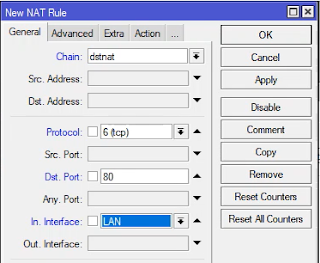







Komentar
Posting Komentar